本篇文章將介紹在TradingView中設置真實強弱指數(True Strength Index)的方法。
真實強弱指數是一種用指數平滑移動平均線將價格變動數值進行2次平滑的震盪技術指標。
也可以用英文簡稱為「TSI」。
本指標是由TSI線以及EMA信號線這兩條線所組成,有助於判斷市場是否超買超賣。
接下來繼續介紹關於真實強弱指數的各種設置。
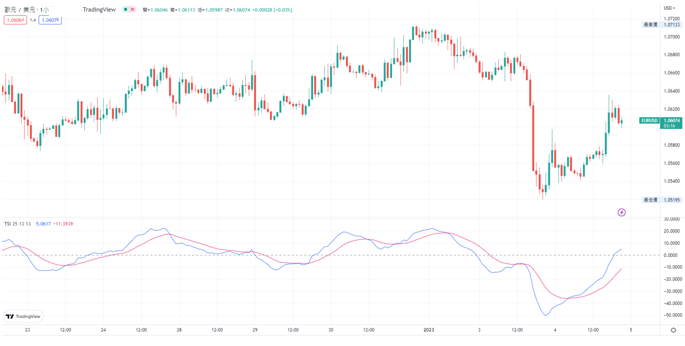
TSI指標
目錄
在圖表中添加真實強弱指數的方法
以下為在TradingView圖表中添加真實強弱指數的方法。
啟動TradingView後,點擊圖表上方工具欄中的「技術指標」,
或是在圖表的K線圖上點擊右鍵,然後點擊菜單中的「在~上增加指標/策略」。
-

添加TSI指標-01
打開指標視窗後,點擊「技術」中的「技術指標」,然後從指標一覽中點擊「真實強弱指數」。這樣就可以在圖表中顯示真實強弱指數。
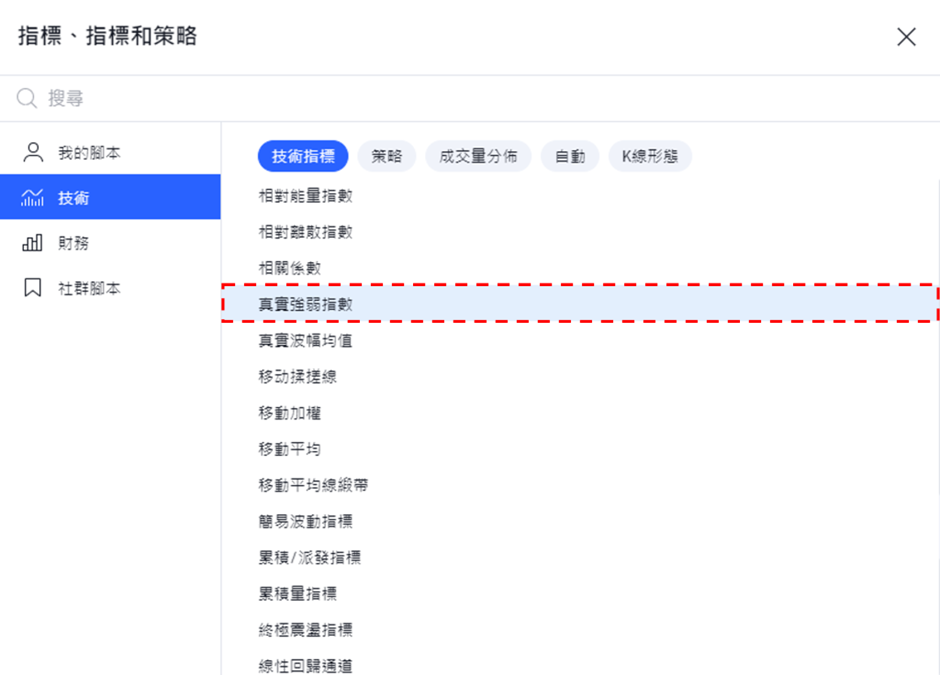
添加TSI指標-02
另外,還有一種方法就是在指標視窗上方的搜尋欄框中輸入想要添加的指標進行搜尋。
例如,在搜尋欄框中輸入「TSI」進行搜尋,就可以很簡單的查到真實強弱指數,快速顯示出來。
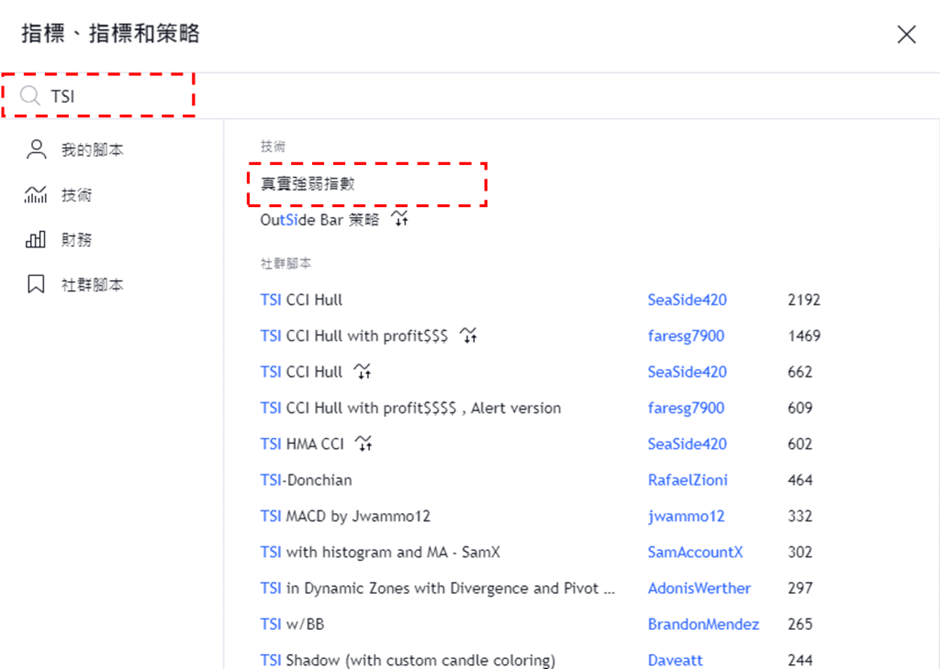
添加TSI指標-02
真實強弱指數設置視窗的使用方法
指標設置視窗可以從「雙擊所顯示的指標」、「雙擊圖表左上方的指標名稱」、「點擊把游標移到指標名稱後出現的齒輪狀圖標」中任何一種方式都可以打開。
雖然還有其他方法,但是最簡單的就是這3種。
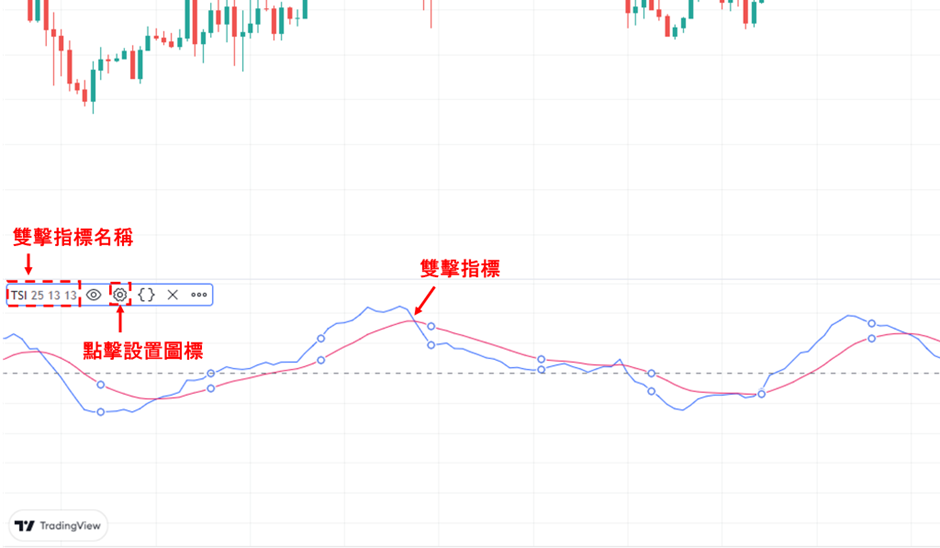
設置TSI指標
真實強弱指數的設置視窗分為「輸入」、「樣式」、「可見性」,可以在視窗上方的標籤中進行切換。
全部設置完成後,點擊「確認」。
另外,點擊「確認」左邊的「預設值」,還可以重置和保持設置。
在「輸入」中可以設置真實強弱指數的TSI線條的時間週期以及計算信號線時的週期。
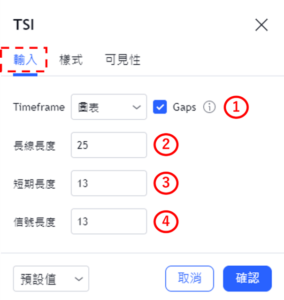
設置TSI指標-輸入
①Timeframe(時間週期)
選擇顯示真實強弱指數的時間週期。
預設值為「圖表」,可以根據圖表的時間週期顯示真實強弱指數。
圖表
・1分鐘
・3分鐘
・5分鐘
・15分鐘
・30分鐘
・45分鐘
・1小時
・2小時
・3小時
・4小時
・1天
・1週
・1月
②長線長度
設置TSI線的第1次平滑週期。
預設值為「25」。
③短期長度
設置TSI線的第2次平滑週期。
預設值為「13」。
④信號長度
設置計算信號線時的週期。
預設值為「13」。
在「樣式」中可以設置真實強弱指數的線條顏色、寬度和種類等。
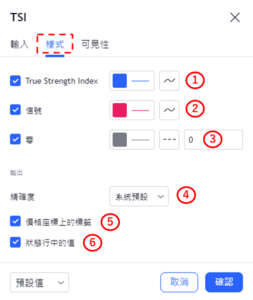
設置TSI指標-樣式
①True Strength Index
設置是否顯示TSI線。
另外,還可以修改TSI線的線條顏色、不透明度、寬度和種類。
②信號
設置是否顯示信號線。
另外,還可以修改信號線的線條顏色、不透明度、寬度和種類。
③零
設置是否顯示零線。
另外,還可以修改零線的線條顏色、不透明度、寬度和種類。
預設值為「0」。
④精確度
設置真實強弱指數數值的小數點顯示到多少位。
系統預設
・0
・1
・2
・3
・4
・5
・6
・7
・8
⑤價格刻度上的標籤
設置是否顯示價格刻度上的標籤。
⑥狀態行中的值
設置是否顯示狀態行中的值。
在「可見性」中,可以根據時間週期設置是否顯示真實強弱指數。
只有在勾選框中打勾的時間週期中才可以顯示真實強弱指數,取消勾選的話就會變更為不顯示。
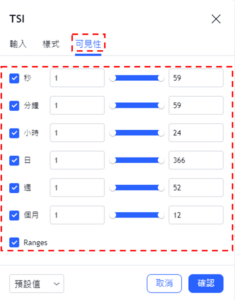
設置TSI指標-可見性
TradingView教學
介紹電腦(PC)版,手機版(iPhone與Android)的TradingView使用教學內容。